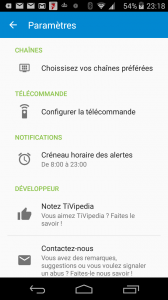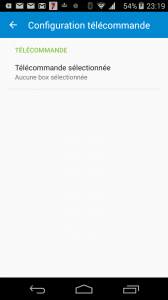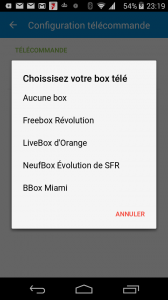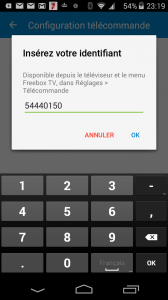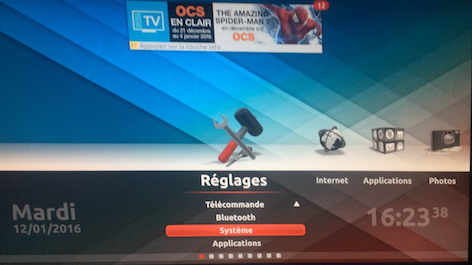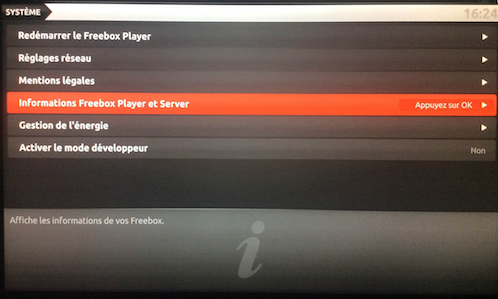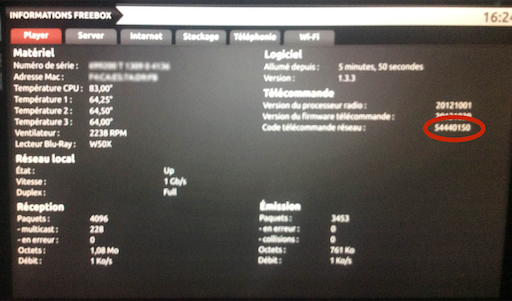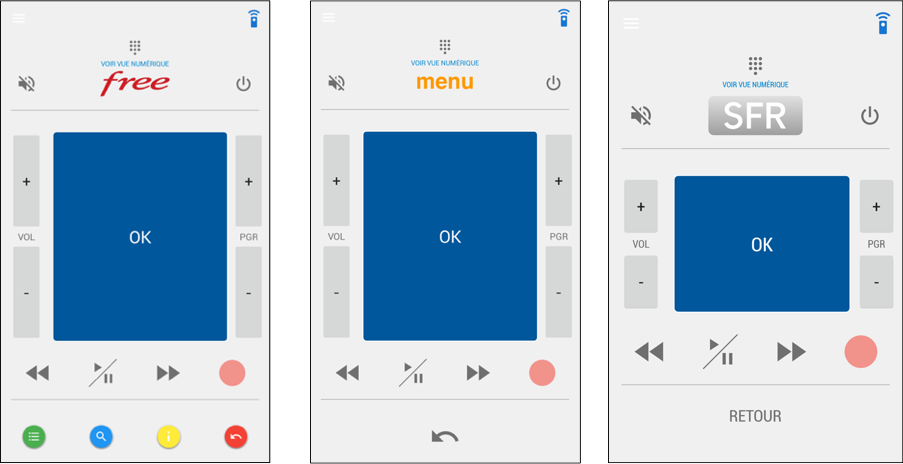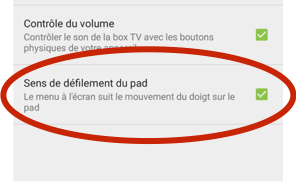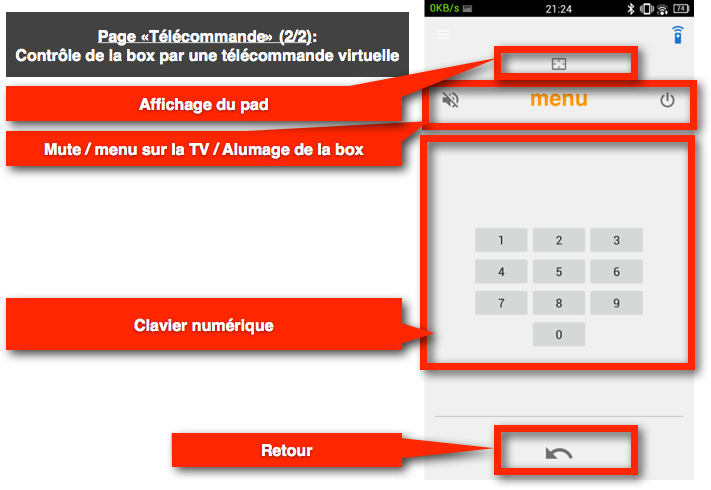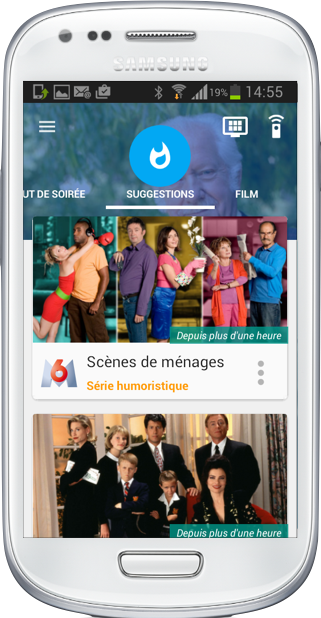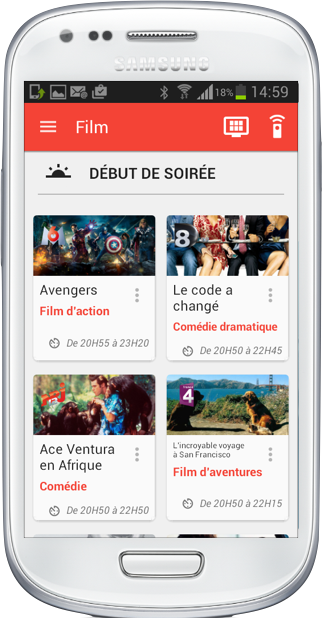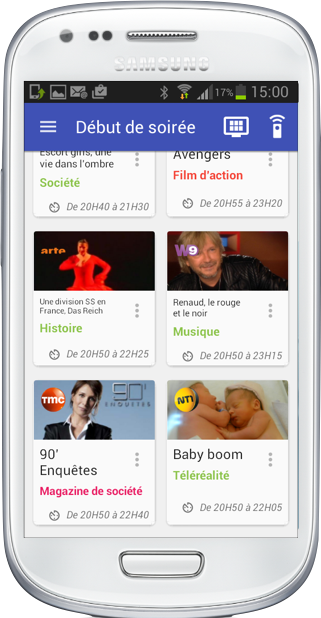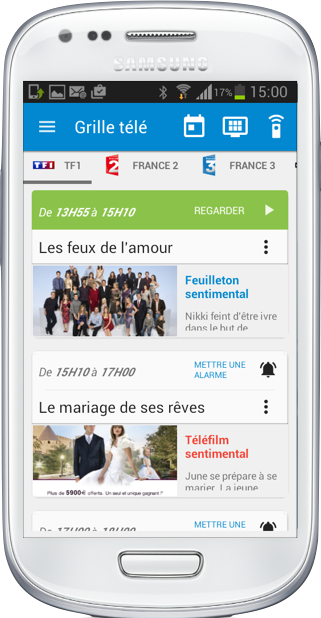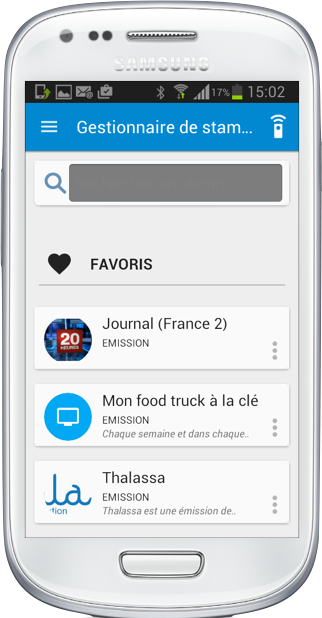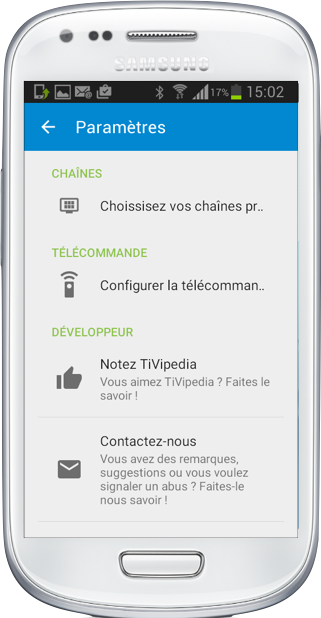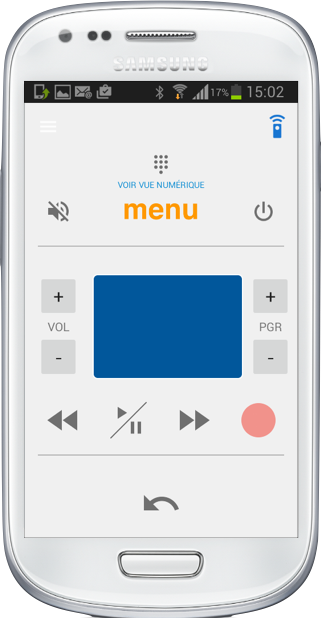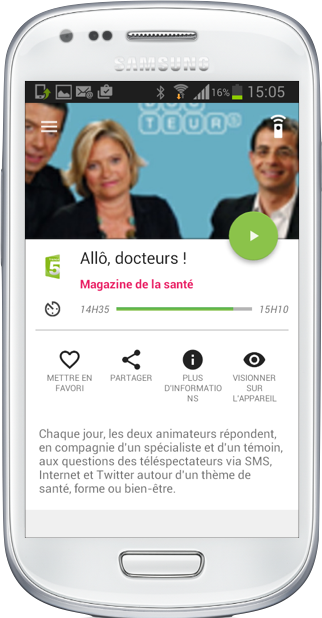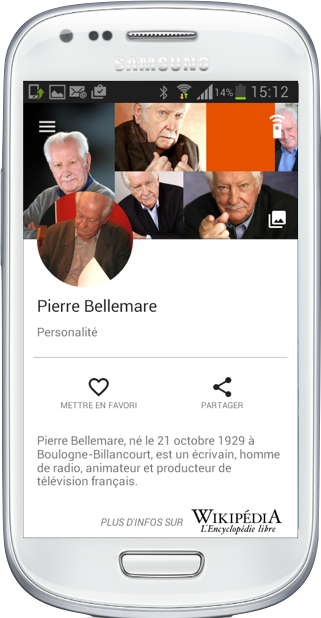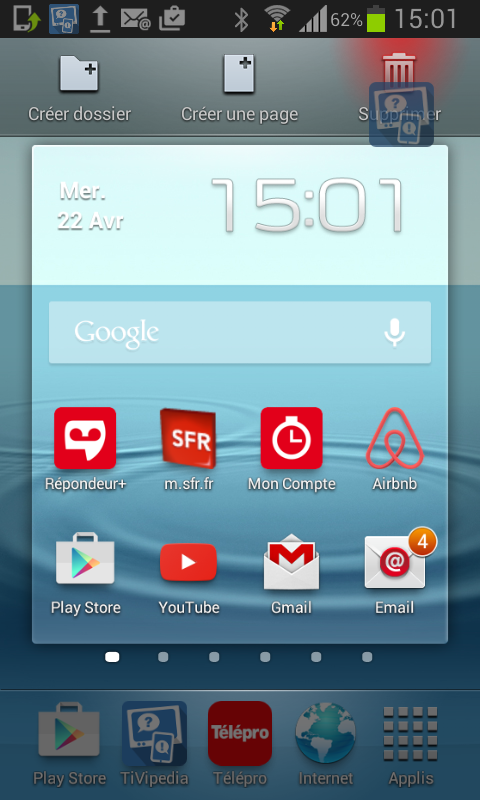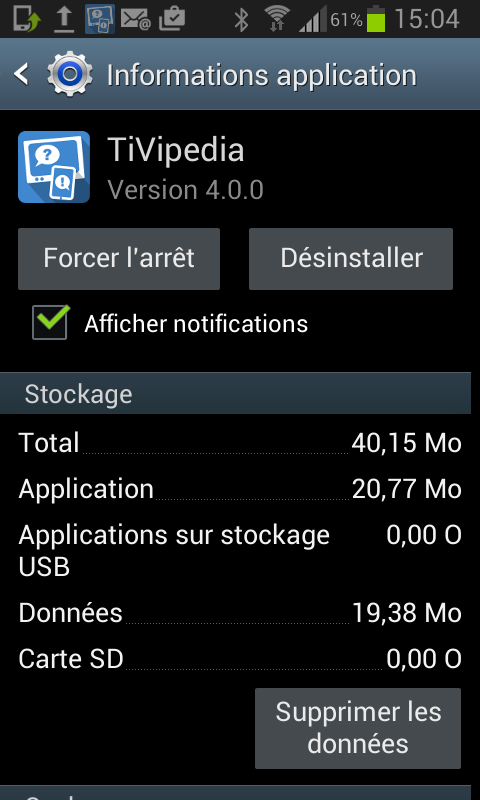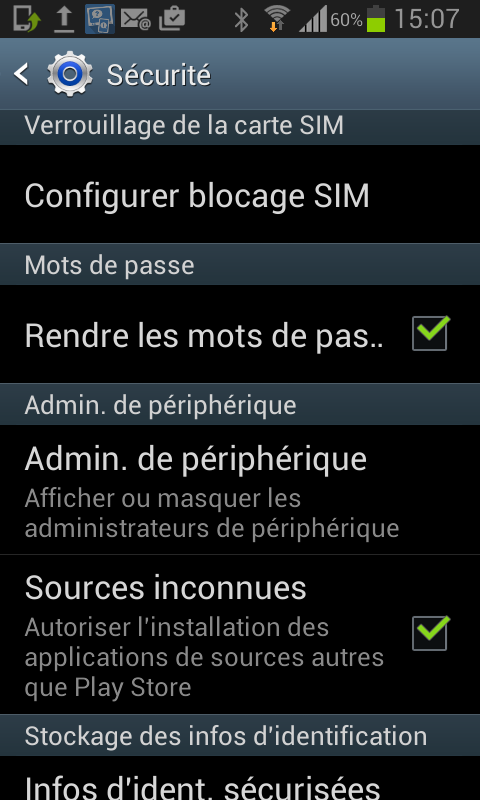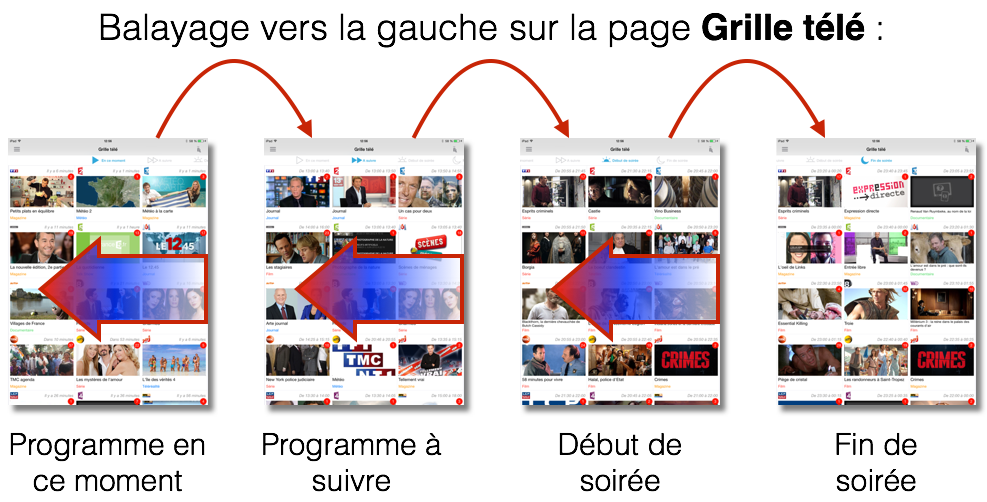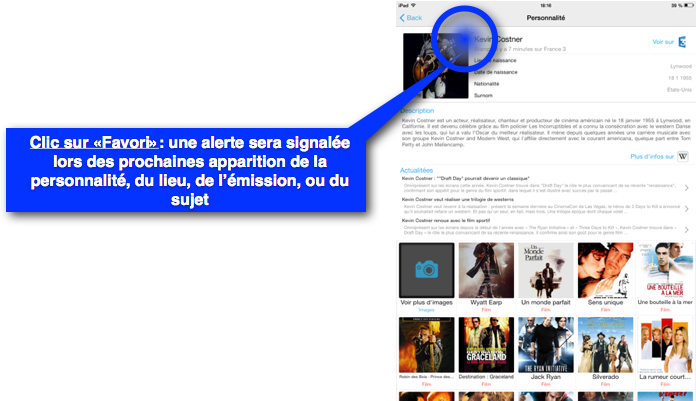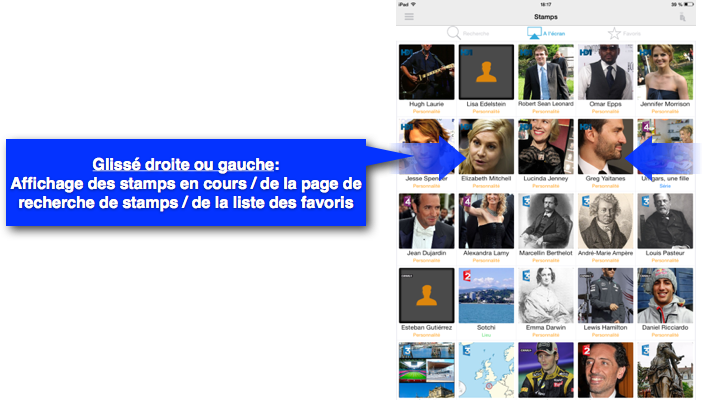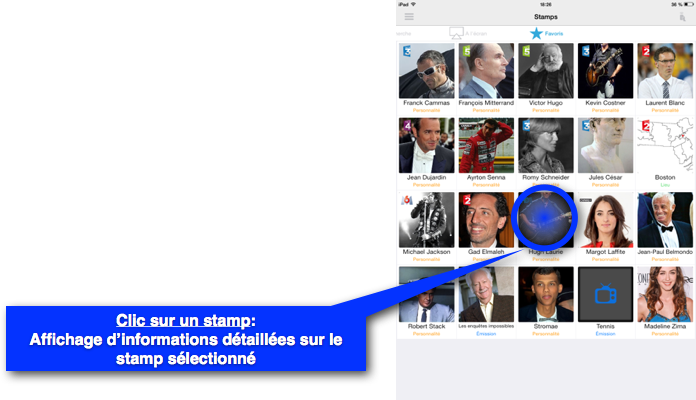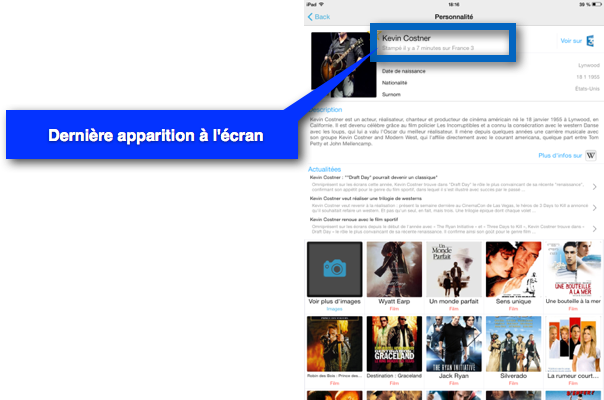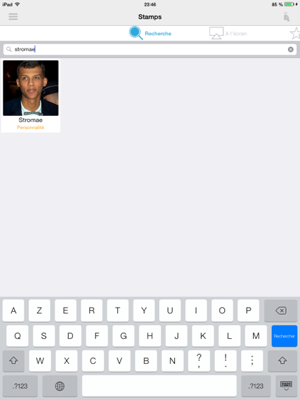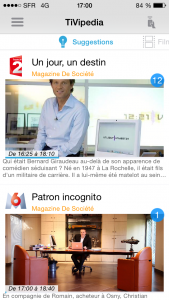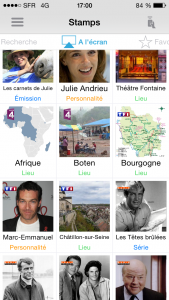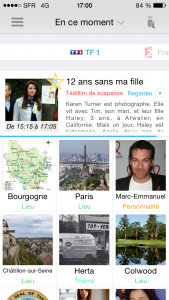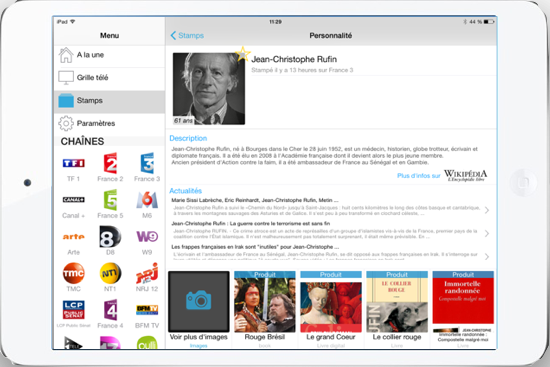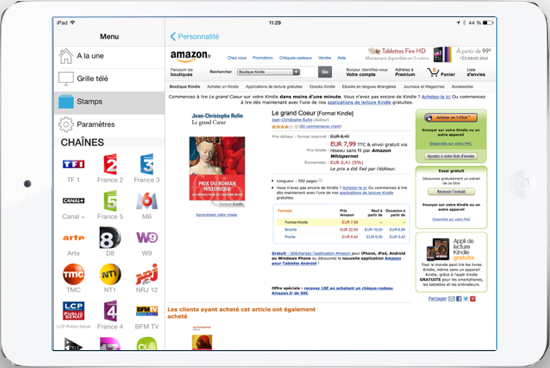Petit veinard, vous êtes parmi les bêta testeurs de TiVipedia Android v4, ou vous souhaitez le devenir, et vous vous demandez quelles sont toutes les nouveautés de l’application ? Rien de plus simple, la navigation est très simple et en principe se passe d’explication. Si vous êtes cependant curieux, voici un mode d’emploi rapide…
Lancement
Au lancement s’affiche une page de suggestions d’émissions à regarder, parmi celles en cours ou à venir.
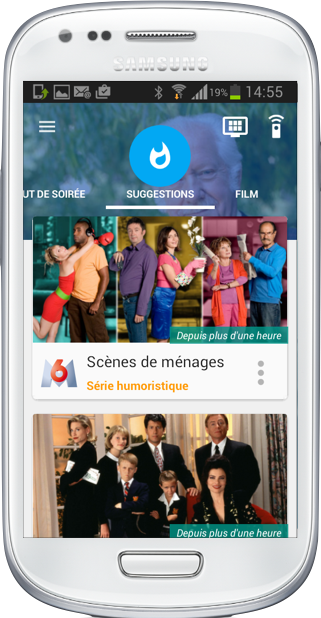
Liste des émissions
Un balayage vers la gauche affiche la liste des émissions en cours ou à venir (y compris en soirée) classées par type (film, série, magazine, divertissement).
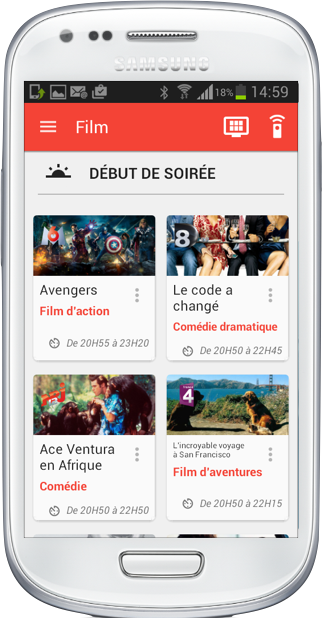
Programme pour la soirée
Un balayage vers la droite affiche le programme par chaine pour le début ou la fin de soirée.
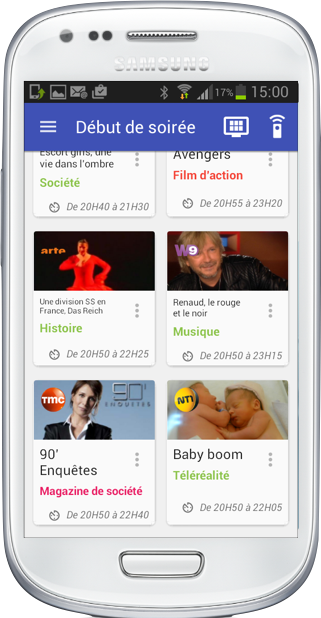
Grille télé
Par l’article « Grille Télé » sur le menu il est possible d’accéder à la grille télé pour l’ensemble des chaînes et l’ensemble de la journée, et les 3 jours à venir. Pour passer de chaine en chaine, il suffit de balayer vers la droite ou vers la gauche.
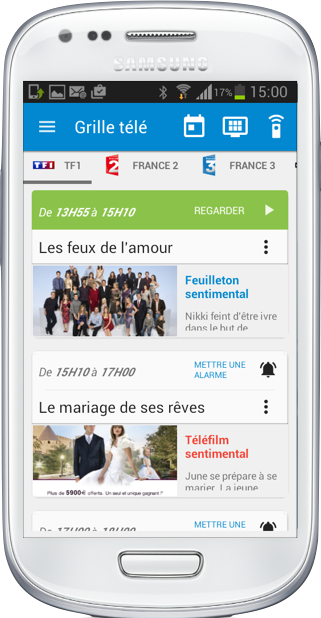
Gestion des stamps
Par l’article « Stamps » sur le menu il est possible de rechercher et gérer les alertes (stamps de personnalités, lieux, etc. mis en favori) ou alarmes (émissions à venir) pour lesquelles une notification sera reçue à l’avenir.
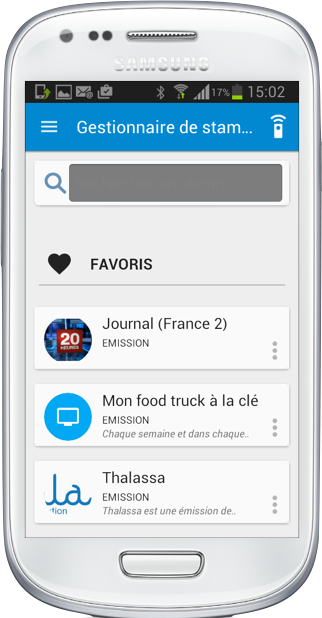
Paramètres
L’article « Paramètres » permet de gérer l’application, en particulier choisir les chaînes à afficher, configurer la télécommande, et accéder à des informations supplémentaires.
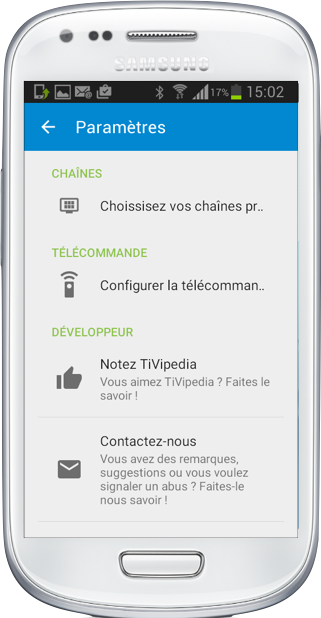
Télécommande
Un icone en haut à droite de l’écran permet d’accéder à une fonction de télécommande pour sa box télé (Freebox, Livebox TV, ou SFR box), avec une navigation « intelligente ».
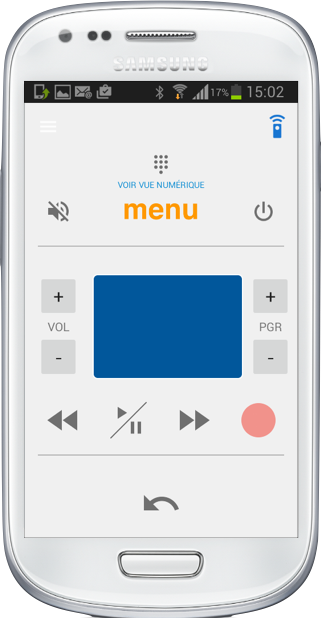
Info émission
L’affichage de la page d’une émission permet de voir toutes les informations sur cette émission, y compris les « stamps lives » (personnalités, lieux, sujets présents ou évoqués à l’écran). Il est également possible de mettre l’émission en favori, le partager les informations sur les réseaux sociaux, ou d’afficher plus d’information.
Une fonction « Visionner » permet si la box est une freebox ou livebox d’afficher l’émission directement sur le terminal !
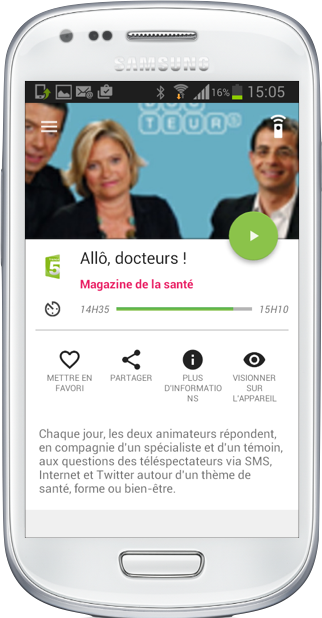
Info stamps
Il est de même possible d’afficher la fiche d’information pour tout « stamp » (personnalité, lieu, sujet, émission, etc.), de le mettre en favori, voire de le partager.
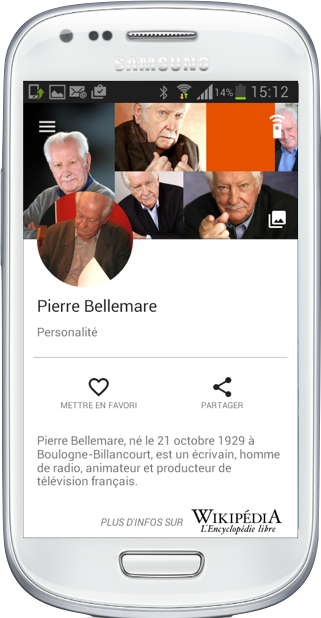
Pour le reste, je vous laisse le découvrir…
 2) Sélectionnez l’article « Informations Générales »
2) Sélectionnez l’article « Informations Générales »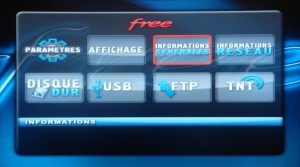 3) Le code de la télécommande est affiché (à coté de « Code télécommande »)
3) Le code de la télécommande est affiché (à coté de « Code télécommande »)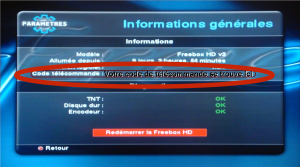 4) Maintenant, dans TiVipedia, allez dans la page « Paramètres », sélectionnez « Configurer la télécommande » puis « Télécommande sélectionnée », puis « Freebox v5 », et enfin saisissez le précieux code que vous avez récupéré. Ta-Da ! Et voilà ! Votre télécommande marche (ou devrait marcher en tout cas…)
4) Maintenant, dans TiVipedia, allez dans la page « Paramètres », sélectionnez « Configurer la télécommande » puis « Télécommande sélectionnée », puis « Freebox v5 », et enfin saisissez le précieux code que vous avez récupéré. Ta-Da ! Et voilà ! Votre télécommande marche (ou devrait marcher en tout cas…)